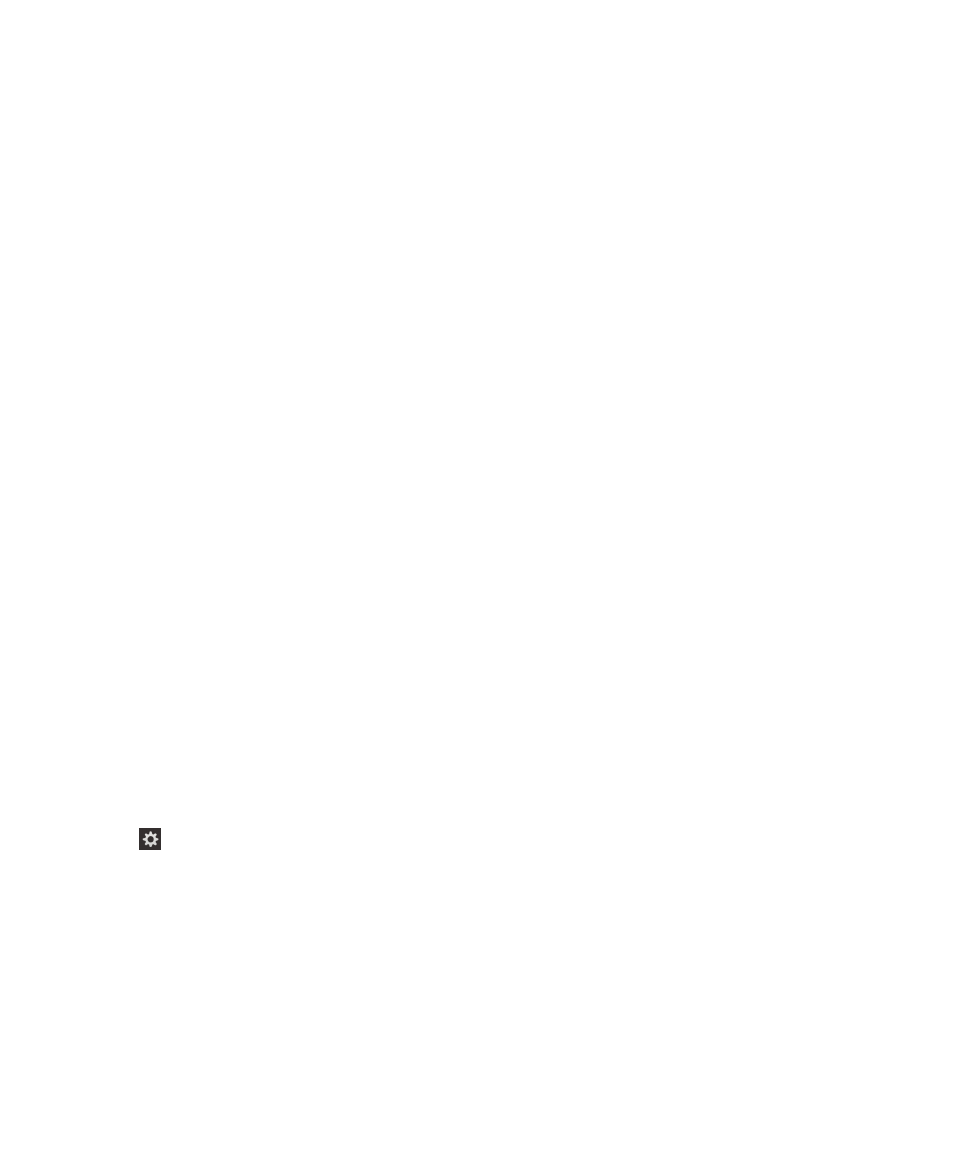
BlackBerry Screen Reader 使用裝置設定
您第一次開啟
BlackBerry Screen Reader 時,說明會自動開啟以協助您了解您能使用的觸控手勢。
提示
:
若您不想在每次自裝置設定開啟
BlackBerry Screen Reader 時都看到確認訊息,關閉畫面讀取裝置設定裡 BlackBerry
Screen Reader 部份的確認訊息選項。
1.
在首頁畫面上,從畫面頂端向下滑動。
2.
點選
設定 > 輔助工具 > 畫面讀取裝置。
3.
開啟畫面讀取裝置。
4.
請執行下列其中一個動作:
• 用兩根手指在畫面任意位置點兩下繼續。
• 點選取消在未開啟 BlackBerry Screen Reader 的情況下關閉對話方塊
5.
以下列其中一種方式關閉
BlackBerry Screen Reader 設定:
使用指南
設定
183
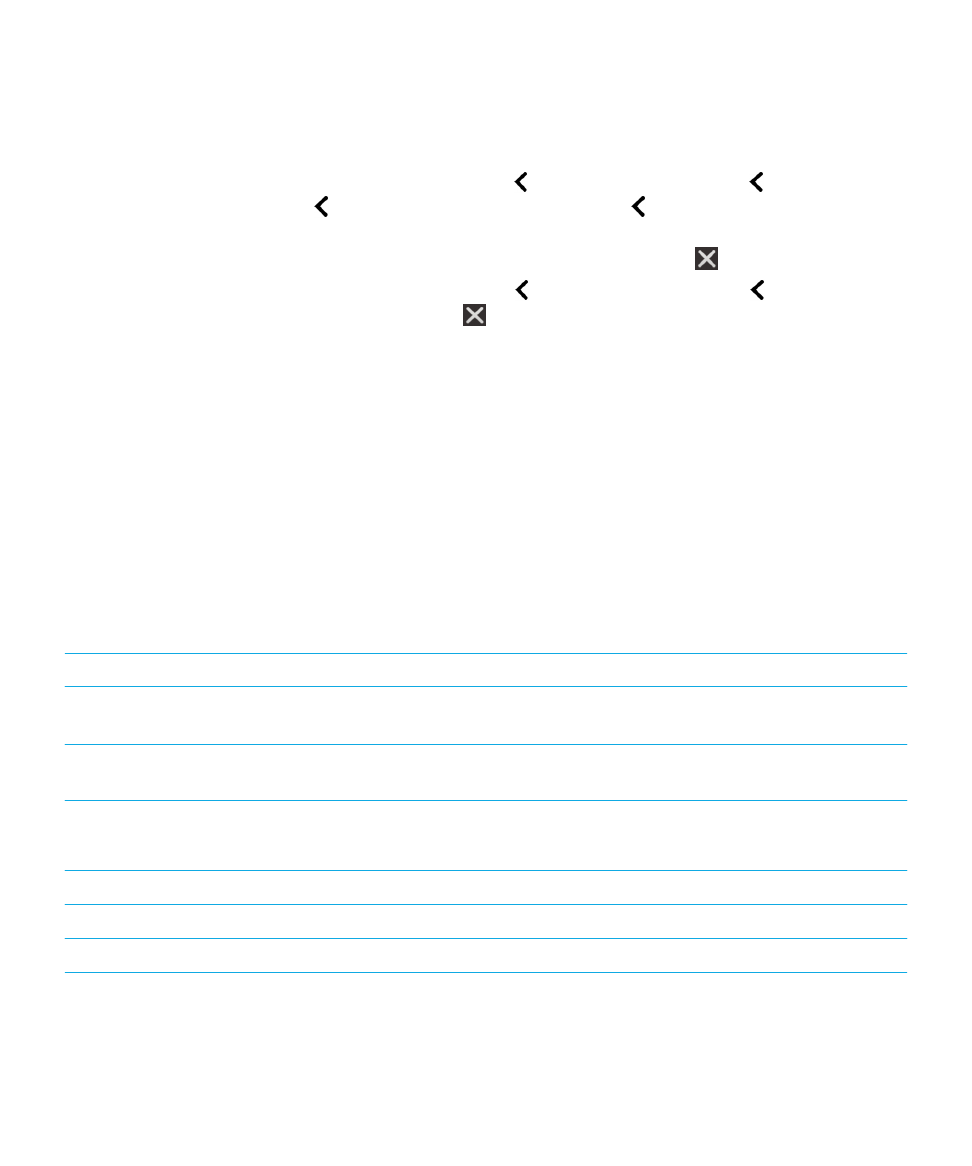
• 若 BlackBerry Screen Reader 開啟,從畫面底部往上滑動使畫面縮到最小。 若您的裝置具有軌跡板,當您向上
滑動以解鎖畫面時,請勿碰觸軌跡板。
從軌跡球的左側或右側向上滑動。 在關注點於最小化的應用程式時,
用兩根手指點兩下關閉應用程式。
• 若 BlackBerry Screen Reader 開啟,點選畫面左下角的
以設定關注點。
然後,點兩下
以返回到輔助工具
畫面。
點選畫面左下角的
以設定關注點。
然後點一下畫面左下角的
以返回系統設定畫面。
在關注點於
最小化的應用程式時,用兩根手指點兩下關閉應用程式。
• 若 BlackBerry Screen Reader 關閉,從畫面底部往上滑動使畫面縮到最小。 點選
以關閉應用程式。
• 若 BlackBerry Screen Reader 關閉,點選畫面左下角的
以返回到輔助工具畫面。
點選
以返回到系統設定
畫面。
從畫面底部往上滑動以縮小畫面。 點選
以關閉應用程式。